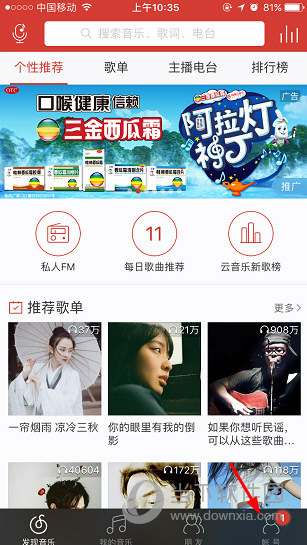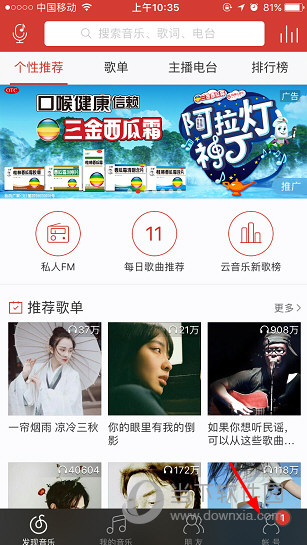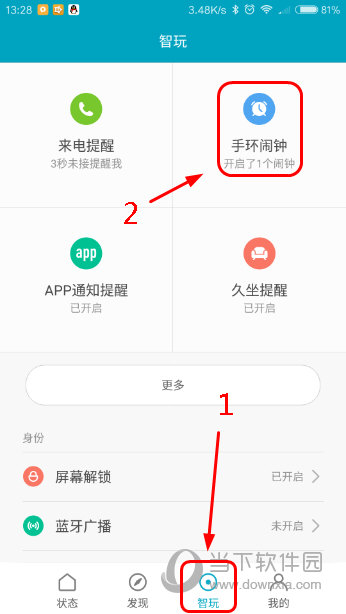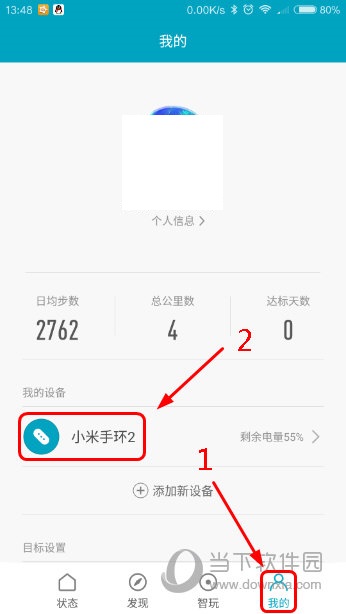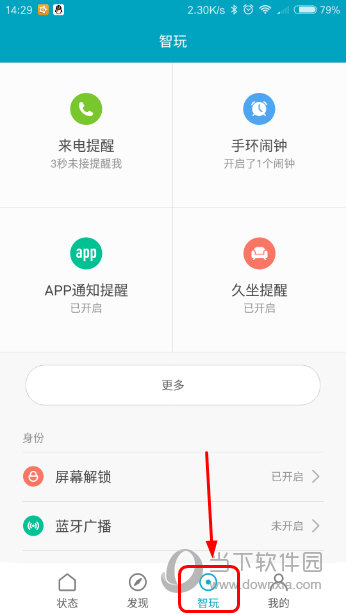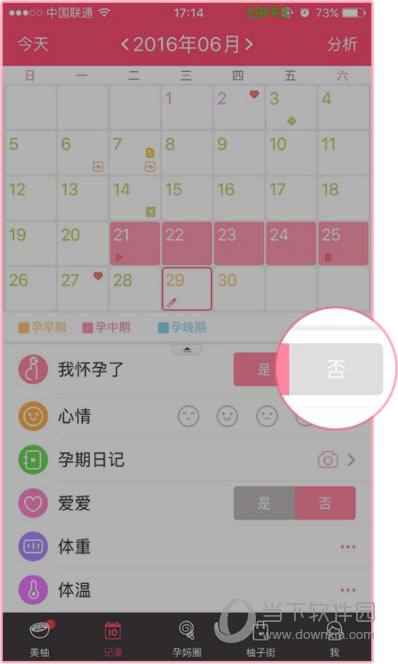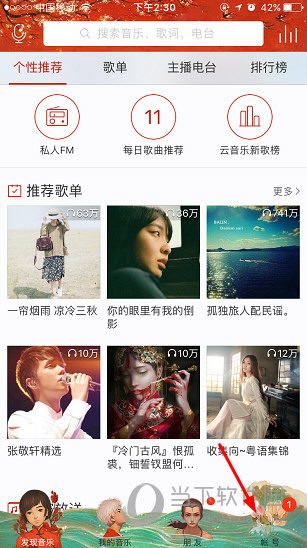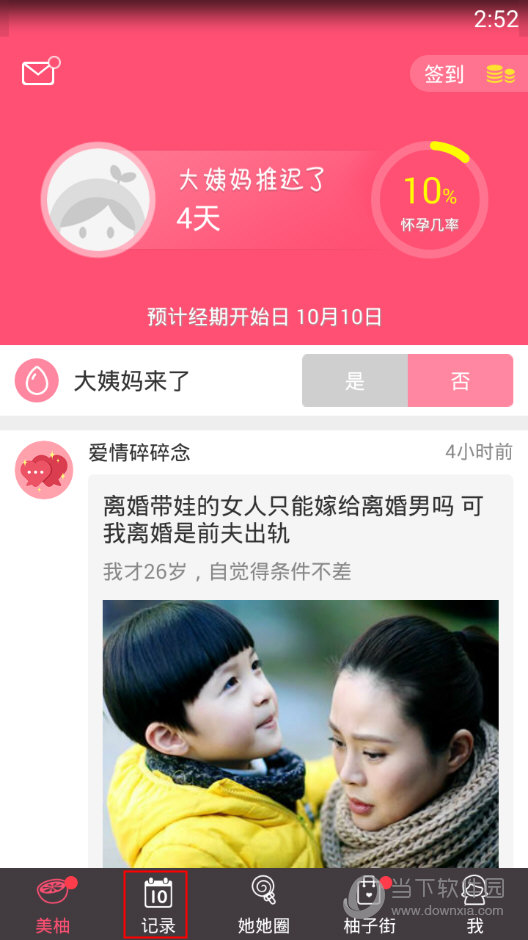电脑麦克风没声音怎么办,电脑麦克风是我们在进行语音聊天、录制声音、语音识别等操作时必不可少的设备。然而,有时我们可能会遇到麦克风没有声音的问题,这给我们带来了一定的困扰。本文将为大家详细介绍电脑麦克风没有声音的几种常见原因及解决办法,帮助您快速解决这个问题。
电脑麦克风没声音怎么办
原因一:麦克风未开启或未选择为默认录音设备
第一种情况是麦克风未开启。有些电脑麦克风自带独立开关,需要手动打开。另外,如果您使用的是外接麦克风,可能需要在系统设置中进行开启。
第二种情况是麦克风没有选择为默认录音设备。在开始录音或语音聊天前,您需要确认麦克风已经选择为默认录音设备。
电脑麦克风没声音怎么办(电脑麦克风没有声音的原因及解决办法)
解决办法
1.检查麦克风开关。如果您使用的是带有开关的麦克风,请确保开关已打开。
2.设置麦克风为默认录音设备。在Windows系统中,可以通过以下步骤设置麦克风为默认录音设备:
1、右键点击系统托盘中的音量图标,选择“录音设备”;
2、在弹出的窗口中,找到您的麦克风,右键点击选择“设置为默认设备”;
3、确认设置后,关闭窗口。
原因二:麦克风驱动问题
有时候,麦克风没有声音的原因是因为驱动程序出现了问题。驱动程序是麦克风正常工作所必需的,如果驱动程序损坏或不兼容,就会导致麦克风无声。
解决办法
1.更新麦克风驱动程序。您可以进入电脑的官方驱动下载网站,搜索适用于您的麦克风型号的最新驱动程序,并下载安装。
2.卸载并重新安装麦克风驱动程序。在设备管理器中找到麦克风,右键点击选择“卸载设备”,然后重新插拔麦克风或重新启动电脑,系统会自动安装驱动程序。
原因三:麦克风音量设置过低
有时候,麦克风没有声音是因为音量设置过低。您可以通过调整音量设置来解决这个问题。
解决办法
1.调节麦克风音量。在Windows系统中,可以通过以下步骤调节麦克风音量:
1、右键点击系统托盘中的音量图标,选择“打开音量调节”;
2、在弹出的窗口中,找到“录音”选项卡,选择您的麦克风;
3、调节麦克风音量至合适的位置。
2.检查应用程序音量设置。有些应用程序可能单独设置了麦克风音量,您可以在应用程序中查找相关设置,并调高音量。
原因四:硬件故障
最后,如果您经过上述方法仍然无法解决麦克风没有声音的问题,很可能是因为硬件故障。此时,您可以尝试以下方法排除故障:
1.更换麦克风。将麦克风插入到其他电脑或设备上,检查是否能正常工作。如果在其他设备上工作正常,说明问题出在您的电脑上,您可以考虑更换麦克风。
2.检查麦克风接口。有时候,麦克风接口会出现松动或损坏的情况,您可以尝试更换接口或修复接口来解决问题。
总结
电脑麦克风没声音怎么办,本文介绍了电脑麦克风没有声音的几种常见原因及解决办法,希望能帮助到遇到这个问题的读者。如果您遇到了其他问题,也可以通过留言向我们咨询,我们将尽力提供帮助。